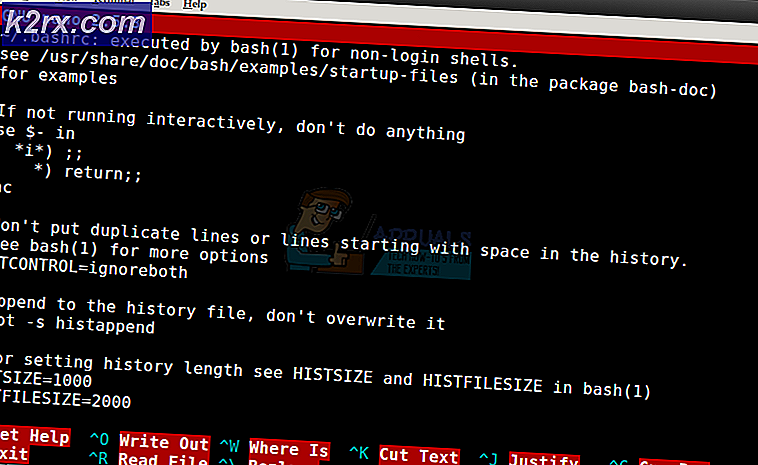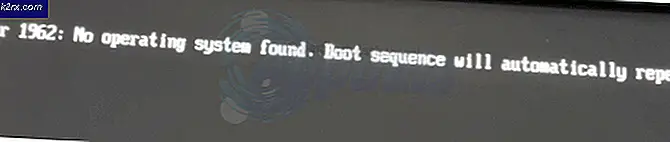Hoe kan ik video's repareren die niet in Firefox worden afgespeeld?
Mozilla Firefox of gewoon Firefox is een open-sourcebrowser die is ontwikkeld door Mozilla Foundation en haar dochteronderneming Mozilla Corporation. Gebaseerd op de Gecko-layout-engine om de webpagina's weer te geven, waardoor het een capabele browser is die de concurrentie van vandaag aankan. Mensen gebruiken het meestal vanwege de eenvoud en de enorme beschikbaarheid van extensies. Mozilla Firefox kwam voor het eerst uit op 23 september 2003, bijna 17 jaar geleden. Firefox won langzaamaan populariteit, die eind 2009 een hoogtepunt bereikte met 32,21% van het totale gebruik. Maar het begon te dalen met Google Chrome als concurrentie en nu heeft het slechts ongeveer 9,5% van het aandeel van desktop / laptop.
Video's die niet worden geladen in Firefox?
Talloze gebruikers hebben gemeld dat hun browser zich vreemd gedraagt nadat ze een update voor hun Firefox hebben ontvangen. Ze kunnen op geen enkele website enige vorm van video afspelen, of het nu een speciale video is video streamen website zoals YouTube of een sociale media-website. Maar dit probleem is officieel erkend en er zijn enkele tijdelijke oplossingen beschikbaar. Hieronder vindt u enkele oplossingen voor dit probleem.
Oplossing 1: schakel hardwareversnelling uit
Het eerste dat we kunnen proberen, is hardwareversnelling uitschakelen via de instellingen. Hoewel deze functie erg handig is, kan het soms toch een beetje buggy zijn en het uitschakelen ervan kan dergelijke problemen oplossen. Deze oplossing vereist dat u uw browser herstart, dus het wordt aanbevolen dat u al uw werk opslaat en bladwijzers maakt voor belangrijke tabbladen, zodat u geen belangrijke gegevens verliest.
- Ga eerst naar uw Firefox Opties. Door op de drie balken rechtsboven te klikken en Opties te selecteren in het menu.
- Als u eenmaal in de opties bent, scrolt u naar beneden en ziet u het Prestatie-opties.
- Schakel het selectievakje uit Gebruik aanbevolen instellingen die u vervolgens de optie laat zien om hardwareversnelling uit / in te schakelen. Schakel het selectievakje uit dat ook.
- Start uw browser opnieuw als u dat eenmaal hebt gedaan.
Oplossing 2: schakel add-ons uit
Soms zijn het de extensies van uw browser die uw websites verstoren en ervoor zorgen dat ze niet correct werken. U kunt proberen uw extensies uit te schakelen en kijken of het werkt.
- Ga eerst naar het Add-ons door op de drie balken rechtsboven te klikken. Of druk gewoon op CTRL + SHIFT + A.
- Ga dan vanuit het geopende menu naar Extensies.
- Hier zou u de lijst met extensies moeten zien die in uw browser zijn geïnstalleerd. Klik op de drie stippen tegen elke extensie en klik op uitschakelen.
- Controleer of het probleem is opgelost. U kunt uw browser net zo goed opnieuw opstarten, hoewel dit niet nodig is na het uitschakelen van de extensies.
Oplossing 3: cache en cookies wissen
Vervolgens kunnen we proberen de cache en cookies van uw browser te wissen.
- Ga nogmaals naar het Opties.
- Navigeer met de opties aan de linkerkant naar Privacy en veiligheid.
- Scroll naar beneden en je zou moeten zien Cookies en sitegegevens. Klik vanaf daar op Verwijder gegevens…
- Vink beide opties aan van Cookies en sitegegevens en Webinhoud in cache en druk op duidelijk.
- Start uw browser opnieuw.
Oplossing 4: schakel Autoplay vanuit browser in
Ga voor deze volgende oplossing naar de website waar uw video's niet worden afgespeeld. Laten we YouTube hier eens bekijken.
- Klik daarop hangslot aan de linkerkant van je URL en klik op het Pijlknop.
- De volgende Klik Aan Meer informatie. Dit opent een nieuw menu.
- Klik in het geopende menu op het Machtigingen tabblad.
- Hier ziet u een lijst met machtigingen, van de Automatisch afspelen keuze, Schakel het selectievakje uit Standaard gebruiker.
- Selecteer vervolgens het Sta audio en video toe Radio knop.
- Start de browser opnieuw.
Oplossing 5: vernieuw uw Firefox
Als alles mislukt, heb je nog steeds de mogelijkheid om Reset je browser.
- Van de drie maten klik rechtsboven op Helpen.
- Klik dan op informatie voor het oplossen van probleem.
- Aan de rechterkant ziet u Vernieuw Firefox…
- Bevestig uw beslissing door nogmaals op te klikken Vernieuw Firefox.
Oplossing 6: downgrade uw Firefox.
Ten slotte heeft u de keuze om uw Firefox te downgraden. Omdat de meeste gebruikers hebben gemeld dat ze dit probleem hebben ondervonden na het updaten. Downgraden zou het probleem moeten oplossen totdat het probleem voorgoed is opgelost in de komende updates.
Oplossing 7: fietscomputer
Een andere nuttige oplossing die voor veel gebruikers werkte, was het probleem onmiddellijk op te lossen door de machine uit te schakelen. Het lijkt erop dat er enkele tijdelijke configuraties zijn opgeslagen in Firefox die niet worden gewist totdat u uw computer opnieuw opstart.
Elke applicatie maakt gebruik van een cache die wordt gebruikt om informatie en gegevens van verschillende websites op te slaan. Als die cache corrupt is, kun je geen video's afspelen. Om uw computer eenvoudig uit en weer aan te zettenuitschakelenuw computer volledig uit, haal de stekker uit het stopcontact en wacht een paar minuten voordat u alles weer aansluit.
Oplossing 8: automatisch afspelen inschakelen
Firefox heeft een functie waarmee kan worden beperkt hoe de website video's afspeelt. Het blokkeert in feite alle video's zodat ze niet automatisch worden afgespeeld, zoals gewoonlijk wanneer ze worden gestart. Tijdens het proces waarbij wordt voorkomen dat de video automatisch wordt afgespeeld, wordt de videospeler afgeluisterd en worden er geen video's meer afgespeeld. Hier gaan we naar de website waar video's niet worden afgespeeld en ingeschakeldautomatisch afspelen.
- Navigeer naar de problematische website.
- Klik nu op hetgroen slotaanwezig bij de start eninschakelendeautomatisch afspelenfunctie daar.
- Sla de wijzigingen op en laad de website opnieuw en kijk of het probleem is opgelost. Als dit nog niet werkt, zet u uw computer uit en weer aan.
Oplossing 9: van internettoegang wisselen
Als geen van de bovenstaande oplossingen werkt, kunt u uw internettoegang wijzigen in een snellere breedbandverbinding. Firefox heeft een bekend probleem waarbij de video's vanwege een zwakke internettoegang vastlopen en in plaats van te spelen met buffering, helemaal niet worden afgespeeld.
Als je geen snellere internettoegang hebt, probeer dan je systeem via een hotspot te verbinden met je mobiele data. Als video's worden afgespeeld in een andere verbinding, overweeg dan om uw netwerk bij te werken en kijk of dit het probleem oplost.
Bonus: extra codecs installeren (Ubuntu)
Als u codecs mist van uw Ubuntu systeem, zal Firefox geen video's in het browservenster kunnen afspelen. Ubuntu heeft, in tegenstelling tot andere besturingssystemen, geen automatisch codec-installatiesysteem en u moet ze vanaf hier handmatig installeren. Zorg ervoor dat u uw systeem opnieuw opstart voordat u opnieuw video's probeert af te spelen.